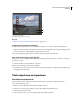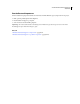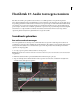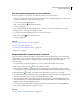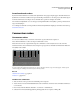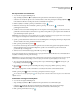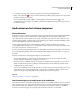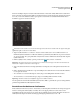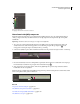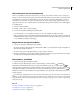Operation Manual
240
ADOBE PREMIERE ELEMENTS GEBRUIKEN 7
Audio toevoegen en mixen
SmartSound-tracks maken
Bij Adobe Premiere Elements is de SmartSound® QuickTracks®-invoegtoepassing inbegrepen. Gebruik SmartSound
Quicktracks om een keuze te maken uit een grote verzameling soundtracks voor uw videoproject. Gebruik vervolgens
de SmartSound-functies om de lengte van de soundtrack aan te passen aan de lengte van uw film.
Als u SmartSound Quicktracks voor uw videoproject wilt gebruiken, klikt u in de tijdlijn op de knop SmartSound en
volgt u de aanwijzingen.
Voor volledige documentatie over het gebruik van SmartSound QuickTracks raadpleegt u de SmartSound-website op
www.smartsound.com.
Commentaar maken
Commentaar maken
Voor de beste resultaten moet u controleren of de microfoon goed werkt met de computer en
Adobe Premiere Elements voordat u een clip van commentaar voorziet.
Met de microfoon van uw computer kunt u clips van commentaar voorzien terwijl u deze voorvertoont in het
deelvenster Monitor. Uw commentaar wordt vervolgens toegevoegd aan de soundtrack Commentaar die zichtbaar is
in de tijdlijn of de scènelijn.
Gesproken commentaar opnemen
A. Volume-indicator B. Schuifregelaar Ingangsvolume C. Opnemen D. Afspelen E. Naar vorige commentaarclip gaan F. Naar volgende
commentaarclip gaan G. Huidig commentaar verwijderen H. Microfoonbron
Zie ook
“Overzicht van scènelijn” op pagina 84
“DeNoiser” op pagina 198
Instellen voor commentaar
1 Sluit een microfoon aan op de microfoonaansluiting van de computer.
2 Test de microfoon via de wizard Geluidshardware testen van Windows. Controleer de documentatie van Windows
voor instructies.
3 Kies in Adobe Premiere Elements Bewerken > Voorkeuren > Audiohardware.
4 Selecteer in het menu Standaardapparaat het geluidsapparaat van uw computer en klik op OK.
A B C D E F G H